关注我,学习更多剪辑技巧
本节练手素材后台回复:3.9
水墨素材后台回复:水墨
视频教程在本文最底部
01
将底图拉至V1轨道
文字层放到V2轨道
点击文字层,按住ALT键向上复制一层
将V2轨的文字颜色设置为灰色
V3轨的文字颜色设置为纯白色
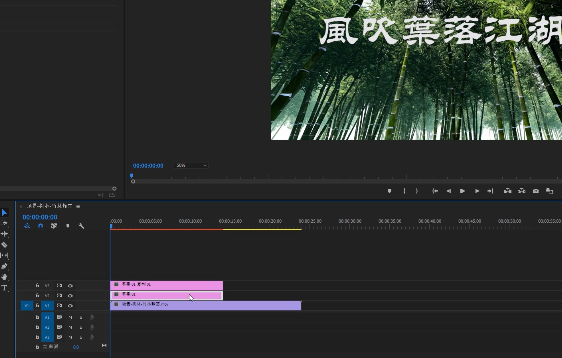
点击V3轨的文字层
找到效果控件中不透明度下方的“圆形蒙版”
点击一下
在预览框中调整蒙版位置(如下图)

在第一帧的位置
将“蒙版路径”的关键帧给打开
向后移动25帧
移动“圆形蒙版”至图中最后一个字的后面
再给“蒙版路径”打一个关键帧

时间轴再向后移动5帧
点击效果控件中的“蒙版”两个字
在预览框中改变圆形图象
覆盖整个文字

可以根据实际情况调整关键帧的位置
让视频播放时更加自然
02
同样的
V2轨为灰色的文字
V3轨为纯白色的文字
点击V3轨的白色文字
来到效果控件的不透明度
点击下方的钢笔工具
在预览框中画出如图的蒙版

点击V3这个带蒙版的文字层
按住ALT键向上复制一层
点击V4这个文字层
来到效果控件
将不透明度下方的“已反转”的√给去掉
这样,V3和V4就是两个相反的图层
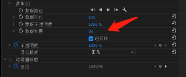
点击V3轨的文字,右键,嵌套
来到效果,找到“变换”,拖给该嵌套序列
在嵌套序列的第一帧
把变换里的位置和运动里的旋转的关键帧分别打开

向后移动10帧
更改旋转和位置的数值
将V3这个嵌套的文字层移出画框

将“变换”中的“合成快门角度”的√给取消
将下方的“快门角度”改为200
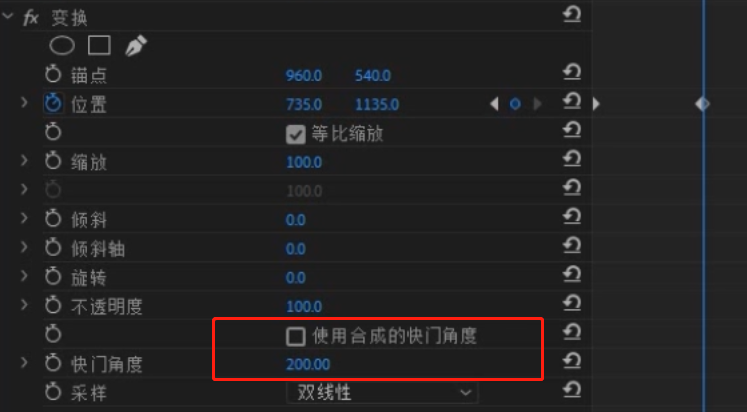
03
将文字层全部选中
向上移动一层
点击V1轨的背景竹林
按住ALT键向上复制一层
用剃刀工具将前面多余部分删除
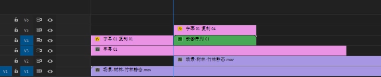
点击V2的竹林
来到效果控件的不透明度中
找到钢笔工具
画一个与前面文字相同斜度的蒙版
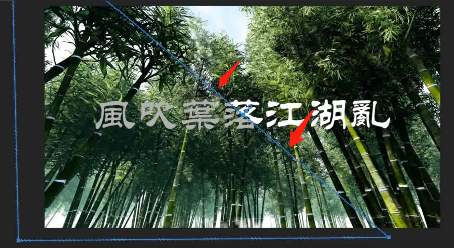
在效果中搜索“黑白”
拖给V2轨的竹子
接着,把光效拖进来
右击,速度/持续时间,把时间改为5帧
放置于切线中间位置

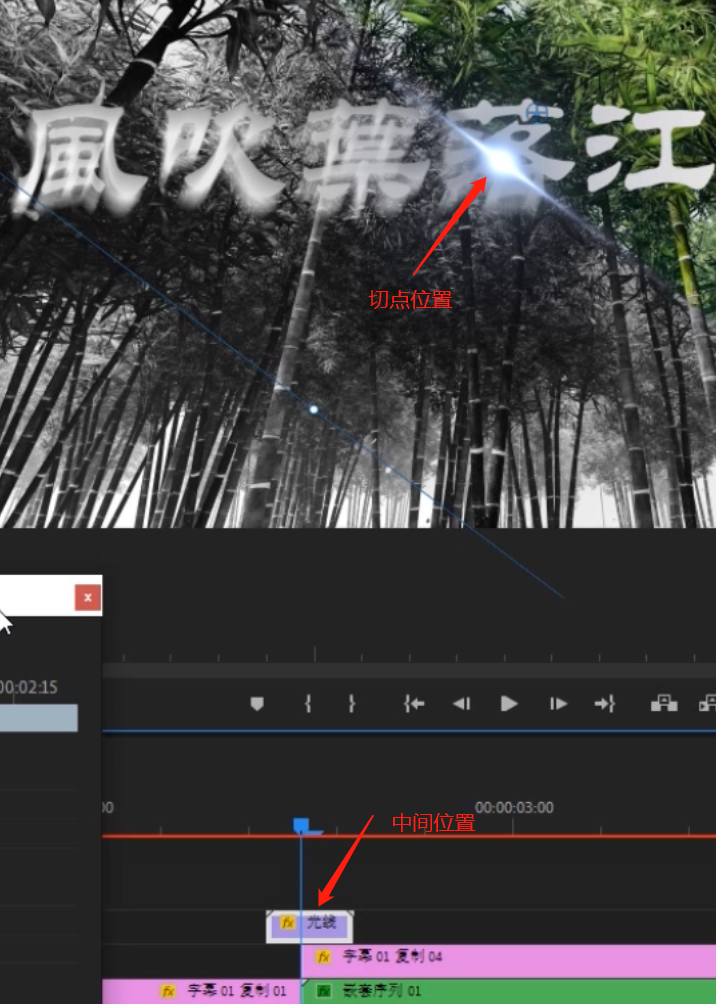
接着把音效拖进来放在合适位置
04
将水墨素材放置于文字快结束前的位置
选中该素材
在效果控件中把“混合模式”改为“变亮”
在它的第一帧,将不透明度调的关键帧打开,数值为0
向后10帧,数值为35%
做出一个渐渐出现的效果
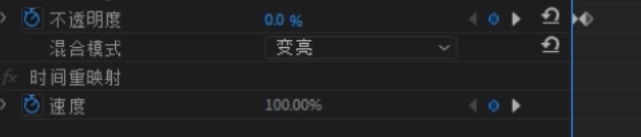
将文字层全部选中
做一个嵌套
给不透明度打上关键帧
做出一个渐渐消失的效果
V2轨的黑白竹子也同理
让它们在水墨出现的时候,渐渐消失
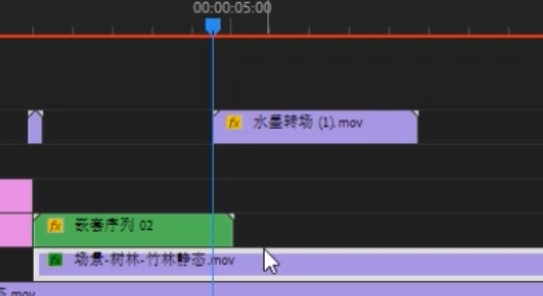
最后,把BGM给拖进来
效果完成
能看到这里的你
一定是个好同志
记得要跟着操作哦
如果觉得有用的话
最好能帮忙分享一下
爱你(づ ̄3 ̄)づ╭?~
以下是完整操作视频
往期回顾
文章转载自微信公众号汉森的剪辑分享
